De 4 bästa sätten att återställa ditt lösenord för Android-låsskärmen
Android-telefoner har möjlighet att låsa skärmen med en PIN-kod, ett mönster eller ett lösenord. Detta är tänkt att hålla telefonen säker och förhindra oönskade intrång. PIN-koder och mönster är något lätta att komma ihåg, men det är vanligt att glömma lösenordet för Android-låsskärmen. Telefonen låses om någon anger fel lösenord flera gånger i följd. Då är det en vanlig fråga att ställa, ‘Hur återställer du ditt Android-lösenord?’
Enheten blir otillgänglig och kräver en Android-lösenordsåterställning. Men det finns inget enkelt sätt att göra det på. Antingen behöver man sitt Gmail-konto eller måste glömma att få tillbaka Android-data. Idag kommer vi att presentera hur man återställer Android-lösenord och lär ut fyra användbara sätt. De kan användas för att återställa Android-lösenordet och använda telefonen igen. Men om någon måste utföra en fabriksåterställning måste de vara beroende av säkerhetskopior för att få tillbaka data. Låt oss nu börja med det första sättet och lära oss hur du återställer ditt Android-telefonlösenord.
- Lösning 1: Ett direkt sätt att låsa upp ditt Android-lösenord: DrFoneTool – Screen Unlock (Android)

- Lösning 2: Använd Google för att återställa Android-lösenordet
- Lösning 3: Använd Android Enhetshanteraren
- Lösning 4: Återställ Android-lösenordet med fabriksåterställning
DrFoneTool – Skärmupplåsning (Android): Ett direkt sätt att låsa upp telefonen
Använda DrFoneTool – Skärmupplåsning (Android) är ett direkt sätt att Android återställa lösenordet och låsa upp telefonen. Det finns ingen spänning av dataförlust, och detta telefonupplåsningsprogramvara fungerar för olika låssystem. Det kan återställa Android-lösenordet, mönstret, PIN-koden och fingeravtryckslåset på under 5 minuter. Den är enkel att använda och kräver ingen teknisk kunskap.
Wondershare erbjuder dig 100% säkerhet eftersom det bara ger dig åtkomst. Det är enkelt och användarvänligt och håller all data på Android-enheten (endast Samsung och LG) intakt.

DrFoneTool – Skärmupplåsning (Android)
Gå in på låsta Android-telefoner inom några minuter
- 4 typer av skärmlås är tillgängliga: mönster, PIN-kod, lösenord och fingeravtryck.
- Ta enkelt bort låsskärmen; Du behöver inte rota din enhet.
- Lås upp 20,000 XNUMX+ modeller av Android-telefoner och surfplattor.
- Tillhandahåll specifika borttagningslösningar för att lova god framgång
Hur man återställer ett Android-telefonlösenord med DrFoneTool – Skärmupplåsning (Android)
Steg 1: Välj ‘Skärmupplåsning’
Öppna programmet. Efter det, välj och klicka på ‘Skärmupplåsning’ på höger sida av fönstret. Med det här alternativet kan du Android återställa ditt lösenord och ta bort låsskärmen för PIN, lösenord, mönster och fingeravtryck.

Anslut nu Android-telefonen till datorn och välj enhetsmodell i listan för att fortsätta.

Steg 2: Aktivera nedladdningsläget
Du måste sätta din enhet i nedladdningsläge. För det, följ instruktionerna från Wondershare:
- 1. Stäng av Android-enheten
- 2. Tryck och fortsätt att hålla ned volymsänkningsknappen tillsammans med ström- och hemknappen samtidigt
- 3. Tryck nu på knappen för att öka volymen för att starta nedladdningsläget

Steg 3: Ladda ner återställningspaketet
Efter att nedladdningsläget har angetts börjar programmet ladda ned återställningspaketet automatiskt. Du måste hålla dina hästar tills det är klart.

Steg 4: Ta bort Android-lösenordet utan dataförlust
Snart slutförs nedladdningen av återställningspaketet. Sedan börjar programmet att ta bort låsskärmen. När processen är över kan du komma åt alla dina data på din Android-enhet och återställa ditt Android-lösenord.

Dessa enkla steg säkerställer att du enkelt kan säkra din Android-låsskärm utan några bekymmer. Du behöver inte oroa dig för dataförlust, och du kommer att återställa din Android-telefon. Även om du har glömt ditt Android-lösenord och funderar på att starta din Android-telefon igen, hjälper dessa enkla tips.
Hur man återställer Android-lösenordet med Google
För att återställa Android-lösenordet med Google är det nödvändigt att komma ihåg Googles lösenord och ID. Google-konto måste också vara aktiverat på telefonen. Dessutom fungerar den här metoden bara på enheter som kör Android 4.4 eller senare. Följ stegen nedan för återställning av Android-lösenord.
Steg 1: Få åtkomst till Google-inloggning
Ange fel lösenord 5 gånger tills Android-enheten ger dig ett ‘Har du glömt lösenordet?’ prompt. Klicka på fliken och välj ‘Ange Google-kontoinformation’.
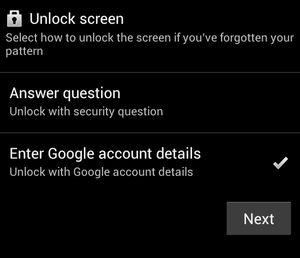
Steg 2: Ange inloggningsuppgifter och gör ett Android-återställningslösenord
Ange nu Google ID och lösenord och logga in. Du kommer att kunna Android återställa ditt lösenord och få tillgång till din telefon.

Hur man återställer Android-lösenordet med Android Enhetshanteraren
Även Upplåsning av Android Enhetshanteraren fungerar för de flesta Android-versioner, förutsättningen för att använda den här metoden är att vi redan har aktiverat Android Device Manager på telefonen. Nedan är de enkla stegen för att återställa Android-lösenordet.
Steg 1: Gå till Android Enhetshanteraren på din dator och logga in på ditt Google-konto.

Steg 2: När du har loggat in väljer du den Android-enhet som du vill återställa lösenordet. Det kommer att visa dig tre val: Ring och Lås radera. Klicka på Lås.

Steg 3: Sedan dyker det upp ett nytt fönster för att ange det nya lösenordet. Följ anvisningarna för att bekräfta det nya lösenordet och låsa din Android-telefon.

Steg 4: Nu kan du använda det nya lösenordet för att låsa upp din Android-telefon. När den är upplåst, gå till Inställningar för att återställa Android-lösenordet för låsskärmen.
Hur man återställer Android-telefonlösenordet med fabriksåterställning
Den här metoden kan användas när inget annat sätt att återställa Android-lösenord fungerar. Detta kommer att radera alla dina data, så det är bättre att ha säkerhetskopior skapade tidigare. Utför nu stegen för att Android återställ lösenordet.
Steg 1: Initiera fabriksåterställning.
Stäng av din Android-enhet. Tryck och håll ned strömknappen + hemknappen + volym upp-knappen. Detta kommer att ta fram återställningsläget för att initiera fabriksåterställning.

Steg 2: Fabriksåterställning
Använd nu volymknappen +/- för att navigera till alternativet ‘Torka data / Fabriksåterställning’ och tryck på strömknappen för att välja det. Vänta tills processen är klar.
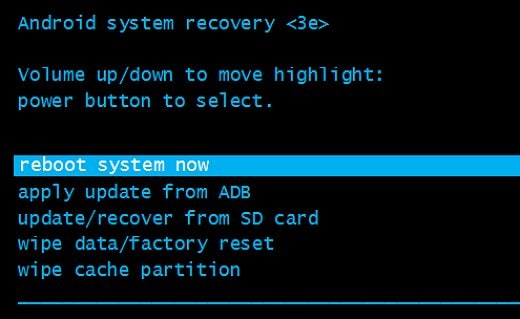
Steg 3: Starta om och återställ lösenordet.
Välj ‘Starta om systemet nu’ bland de tillgängliga alternativen. När Android-enheten slås på kommer du att kunna återställa Android-lösenordet.

Senaste artiklarna

